Hoe een demo-account op Exness te openen
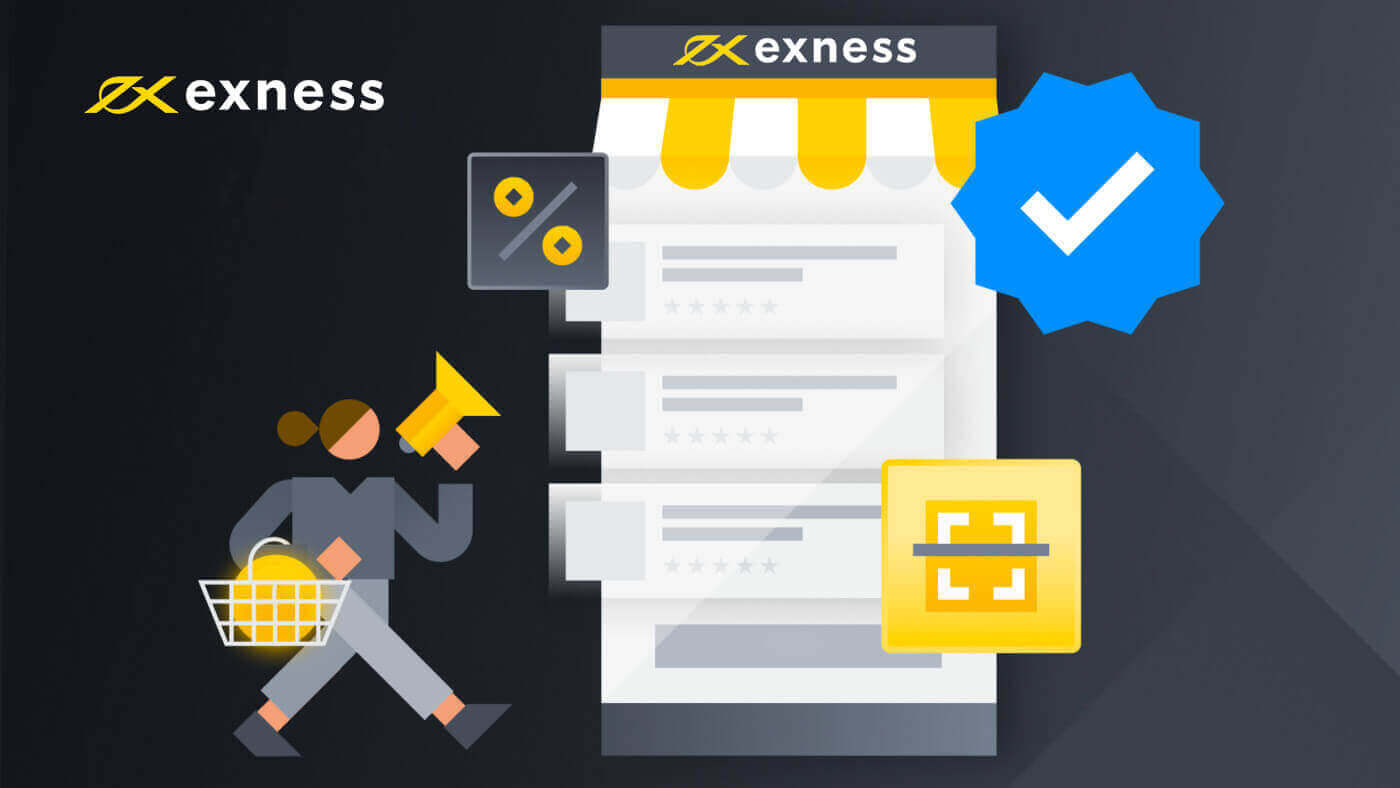
- Language
-
 English
English
-
 العربيّة
العربيّة
-
 简体中文
简体中文
-
 हिन्दी
हिन्दी
-
 Indonesia
Indonesia
-
 Melayu
Melayu
-
 فارسی
فارسی
-
 اردو
اردو
-
 বাংলা
বাংলা
-
 ไทย
ไทย
-
 Tiếng Việt
Tiếng Việt
-
 Русский
Русский
-
 한국어
한국어
-
 日本語
日本語
-
 Español
Español
-
 Português
Português
-
 Italiano
Italiano
-
 Français
Français
-
 Deutsch
Deutsch
-
 Türkçe
Türkçe
-
 Norsk bokmål
Norsk bokmål
-
 Svenska
Svenska
-
 Tamil
Tamil
-
 Zulu
Zulu
-
 Polski
Polski
-
 Filipino
Filipino
-
 Română
Română
-
 Slovenčina
Slovenčina
-
 Slovenščina
Slovenščina
-
 latviešu valoda
latviešu valoda
-
 Čeština
Čeština
-
 Kinyarwanda
Kinyarwanda
-
 Українська
Українська
-
 Български
Български
-
 Dansk
Dansk
-
 Kiswahili
Kiswahili
-
 ქართული
ქართული
-
 Қазақша
Қазақша
-
 Suomen kieli
Suomen kieli
-
 עברית
עברית
-
 Afrikaans
Afrikaans
-
 Հայերեն
Հայերեն
-
 آذربايجان
آذربايجان
-
 Lëtzebuergesch
Lëtzebuergesch
-
 Gaeilge
Gaeilge
-
 Maori
Maori
-
 Беларуская
Беларуская
-
 አማርኛ
አማርኛ
-
 Туркмен
Туркмен
-
 Ўзбек
Ўзбек
-
 Soomaaliga
Soomaaliga
-
 Malagasy
Malagasy
-
 Монгол
Монгол
-
 Кыргызча
Кыргызча
-
 ភាសាខ្មែរ
ភាសាខ្មែរ
-
 ລາວ
ລາວ
-
 Hrvatski
Hrvatski
-
 Lietuvių
Lietuvių
-
 සිංහල
සිංහල
-
 Српски
Српски
-
 Cebuano
Cebuano
-
 Shqip
Shqip
-
 中文(台灣)
中文(台灣)
-
 Magyar
Magyar
-
 Sesotho
Sesotho
-
 eesti keel
eesti keel
-
 Malti
Malti
-
 Македонски
Македонски
-
 Català
Català
-
 забо́ни тоҷикӣ́
забо́ни тоҷикӣ́
-
 नेपाली
नेपाली
-
 ဗမာစကာ
ဗမာစကာ
-
 Shona
Shona
-
 Nyanja (Chichewa)
Nyanja (Chichewa)
-
 Samoan
Samoan
-
 Icelandic
Icelandic
-
 Bosnian
Bosnian
-
 Haitian Creole
Haitian Creole
Een demo-account openen in de Exness Web-app
Hoe een account te registreren
1. Ga naar de Exness-homepage en klik op "Account openen".

2. Op de registratiepagina:
- Selecteer uw land van verblijf ; dit kan niet worden gewijzigd en bepaalt welke betalingsdiensten voor u beschikbaar zijn.
- Voer uw e-mailadres in .
- Maak een wachtwoord aan voor uw Exness-account volgens de getoonde richtlijnen.
- Voer een partnercode in (optioneel), die uw Exness-account koppelt aan een partner in het Exness Partnership-programma .
- Opmerking : in het geval van een ongeldige partnercode wordt dit invoerveld leeggemaakt zodat u het opnieuw kunt proberen.
- Vink het vakje aan om te verklaren dat u geen staatsburger of inwoner van de VS bent als dit op u van toepassing is.
- Klik op Doorgaan zodra u alle vereiste informatie hebt verstrekt

3. Gefeliciteerd, u heeft met succes een nieuwe Exness-account geregistreerd en wordt naar Exness Terminal geleid. Klik op de knop " Demo-account " om met het demo-account te handelen.

U hoeft zich nu niet te registreren om een demo-account te openen.Met een demo-account van $ 10.000 kun je gratis zoveel oefenen als je nodig hebt.

U kunt na het storten ook handelen op een Real- account. Klik op de gele knop " Echte rekening " om te handelen met een echte rekening.


Ga naar het persoonlijke gedeelte om meer handelsaccounts te openen.

Standaard worden een echt handelsaccount en een demo-handelsaccount (beide voor MT5) aangemaakt in uw nieuwe Persoonlijke Ruimte; maar het is mogelijk om nieuwe handelsrekeningen te openen.

Aanmelden bij Exness kan op ieder moment, ook nu!
Nadat u zich heeft geregistreerd, wordt u geadviseerd uw Exness-account volledig te verifiëren om toegang te krijgen tot alle functies die alleen beschikbaar zijn voor volledig geverifieerde persoonlijke gebieden.
Hoe een nieuwe handelsaccount aan te maken
Dit gaat als volgt: 1. Klik
in uw nieuwe persoonlijke ruimte op Nieuwe rekening openen in de rubriek 'Mijn rekeningen'.

2. Kies uit de beschikbare soorten handelsrekeningen en of u de voorkeur geeft aan een echte of een demo-rekening.

3. Het volgende scherm toont de volgende instellingen:
- Nog een kans om een Real- of Demo- account te selecteren.
- Een keuze tussen MT4- en MT5- handelsterminals.
- Stel uw maximale hefboomwerking in.
- Kies de valuta van uw rekening (houd er rekening mee dat dit voor deze handelsrekening niet kan worden gewijzigd als deze eenmaal is ingesteld).
- Maak een bijnaam voor dit handelsaccount.
- Stel een wachtwoord voor een handelsaccount in.
- Klik op Account aanmaken zodra u tevreden bent met uw instellingen.

4. Uw nieuwe handelsaccount wordt weergegeven op het tabblad 'Mijn rekeningen'.

Gefeliciteerd, u heeft een nieuwe handelsrekening geopend.
Hoe te storten in Exness
Hoe u een demo-account opent in de Exness Trader-app
Instellen en registreren
1. Download Exness Trader vanuit de App Store of Google Play .
2. Installeer en laad Exness Trader.

3. Selecteer Registreren .

4. Tik op Land/regio wijzigen om uw land van verblijf in de lijst te selecteren en tik vervolgens op Doorgaan .

5. Voer uw e-mailadres in en ga verder .

6. Bedenk een wachtwoord dat aan de eisen voldoet. Tik op Doorgaan .

7. Geef je telefoonnummer op en tik op Stuur me een code .
8. Voer de 6-cijferige verificatiecode in die naar uw telefoonnummer is verzonden en tik vervolgens op Doorgaan . U kunt tikkenStuur me opnieuw een code als de tijd om is.
9. Creëer een 6-cijferige toegangscode en voer deze opnieuw in om te bevestigen. Dit is niet optioneel en moet worden ingevuld voordat u Exness Trader kunt betreden.
10. U kunt biometrie instellen door op Toestaan te tikken als uw apparaat dit ondersteunt, of u kunt deze stap overslaan door op Niet nu te tikken .
11. Het stortingsscherm wordt weergegeven, maar u kunt op terug tikken om terug te keren naar het hoofdgedeelte van de app.

Gefeliciteerd, Exness Trader is ingesteld en klaar voor gebruik.
Na registratie wordt een demo-account voor u aangemaakt (met USD 10.000 virtuele fondsen) om te oefenen met handelen.

Naast een demo-account wordt er bij registratie ook een echt account voor u aangemaakt.
Hoe een nieuwe handelsaccount aan te maken
Zodra u uw Persoonlijke Ruimte heeft geregistreerd, is het aanmaken van een handelsaccount heel eenvoudig. Laat ons u uitleggen hoe u een account kunt aanmaken in de Exness Trader-app.
1. Tik op het vervolgkeuzemenu op het tabblad Accounts op uw hoofdscherm.
2. Klik op het plusteken aan de rechterkant en selecteer Nieuw echt account of Nieuw demo-account .

3. Kies uw gewenste accounttype onder MetaTrader 5 en MetaTrader 4 velden.

4. Stel de rekeningvaluta en hefboomwerking in en voer de bijnaam van de rekening in . Tik op Doorgaan .

5. Stel een handelswachtwoord in volgens de weergegeven vereisten.

U heeft met succes een handelsaccount aangemaakt. Tik op Storten om een betalingsmethode te kiezen om geld te storten en tik vervolgens op Handelen.

Uw nieuwe handelsaccount wordt hieronder weergegeven.

Houd er rekening mee dat de accountvaluta die voor een account is ingesteld, niet meer kan worden gewijzigd als deze eenmaal is ingesteld. Als u de bijnaam van uw account wilt wijzigen, kunt u dit doen door u aan te melden bij de persoonlijke webruimte.
Wat is het verschil tussen een Real- en Demo-account?
Het grote verschil is dat u met echte accounts handelt met echt geld, terwijl demo- accounts virtueel geld gebruiken zonder echte waarde om te verhandelen.
Afgezien daarvan zijn de marktomstandigheden voor demo- accounts precies hetzelfde als voor echte accounts, waardoor ze ideaal zijn om uw strategieën te oefenen. Verder zijn ze beschikbaar voor elk accounttype behalve Standard Cent .
Als je zelf een demo-account wilt proberen, meld je dan aan en ontvang direct virtueel geld (USD 10.000) om mee te oefenen.
- Language
-
 English
English
-
 العربيّة
العربيّة
-
 简体中文
简体中文
-
 हिन्दी
हिन्दी
-
 Indonesia
Indonesia
-
 Melayu
Melayu
-
 فارسی
فارسی
-
 اردو
اردو
-
 বাংলা
বাংলা
-
 ไทย
ไทย
-
 Tiếng Việt
Tiếng Việt
-
 Русский
Русский
-
 한국어
한국어
-
 日本語
日本語
-
 Español
Español
-
 Português
Português
-
 Italiano
Italiano
-
 Français
Français
-
 Deutsch
Deutsch
-
 Türkçe
Türkçe
-
 Norsk bokmål
Norsk bokmål
-
 Svenska
Svenska
-
 Tamil
Tamil
-
 Zulu
Zulu
-
 Polski
Polski
-
 Filipino
Filipino
-
 Română
Română
-
 Slovenčina
Slovenčina
-
 Slovenščina
Slovenščina
-
 latviešu valoda
latviešu valoda
-
 Čeština
Čeština
-
 Kinyarwanda
Kinyarwanda
-
 Українська
Українська
-
 Български
Български
-
 Dansk
Dansk
-
 Kiswahili
Kiswahili
-
 ქართული
ქართული
-
 Қазақша
Қазақша
-
 Suomen kieli
Suomen kieli
-
 עברית
עברית
-
 Afrikaans
Afrikaans
-
 Հայերեն
Հայերեն
-
 آذربايجان
آذربايجان
-
 Lëtzebuergesch
Lëtzebuergesch
-
 Gaeilge
Gaeilge
-
 Maori
Maori
-
 Беларуская
Беларуская
-
 አማርኛ
አማርኛ
-
 Туркмен
Туркмен
-
 Ўзбек
Ўзбек
-
 Soomaaliga
Soomaaliga
-
 Malagasy
Malagasy
-
 Монгол
Монгол
-
 Кыргызча
Кыргызча
-
 ភាសាខ្មែរ
ភាសាខ្មែរ
-
 ລາວ
ລາວ
-
 Hrvatski
Hrvatski
-
 Lietuvių
Lietuvių
-
 සිංහල
සිංහල
-
 Српски
Српски
-
 Cebuano
Cebuano
-
 Shqip
Shqip
-
 中文(台灣)
中文(台灣)
-
 Magyar
Magyar
-
 Sesotho
Sesotho
-
 eesti keel
eesti keel
-
 Malti
Malti
-
 Македонски
Македонски
-
 Català
Català
-
 забо́ни тоҷикӣ́
забо́ни тоҷикӣ́
-
 नेपाली
नेपाली
-
 ဗမာစကာ
ဗမာစကာ
-
 Shona
Shona
-
 Nyanja (Chichewa)
Nyanja (Chichewa)
-
 Samoan
Samoan
-
 Icelandic
Icelandic
-
 Bosnian
Bosnian
-
 Haitian Creole
Haitian Creole













































































